Muchas aplicaciones pueden reproducir sonido/audio, pero eso no necesariamente las hace a todas iguales. Las aplicaciones en macOS como los reproductores multimedia, deben poder reproducir audio como una función central. Mientras que las otras aplicaciones que tengan audio y que no puedas apagar, deberían tener un botón de silencio.
Desafortunadamente, macOS no te permite establecer niveles de volumen específicos dentro de su aplicación nativa. Para ello, necesitarás otra aplicación.
Del mismo modo, no son pocas las aplicaciones que te permitirán establecer niveles específicos de volumen en macOS. Sin embargo, hay aplicaciones gratuitas y de pago. Si estás buscando algunas gratis, te recomendamos que consultes “Background Music”.
Establecer volumen específico de aplicaciones en macOS
Primero, descarga Background Music e instálalo. Se ejecuta completamente en la barra de menú donde, si haces clic en el icono de la aplicación, puedes establecer niveles de volumen individuales para las aplicaciones que se estén ejecutando.
Del mismo modo, la aplicación decide que todas las aplicaciones pueden reproducir música, incluso si no pueden. Por eso, cada una de las que se está ejecutando tendrá un control de volumen.
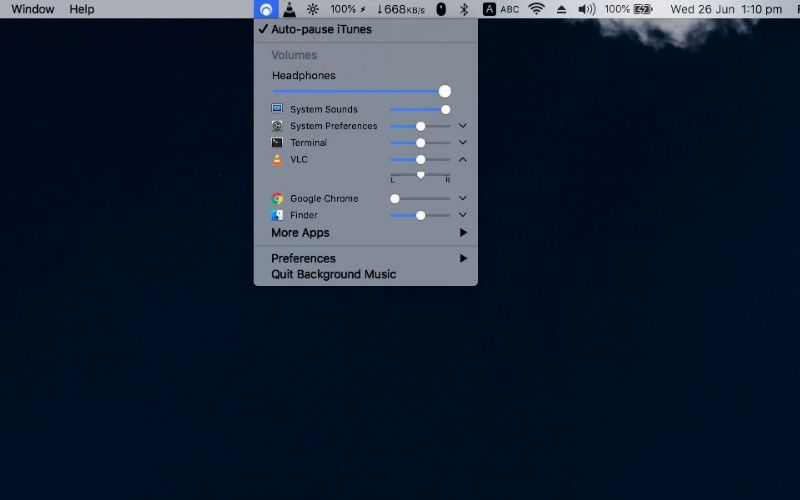
Asimismo, antes de poder utilizar esta aplicación para establecer diferentes niveles de volumen, debes comprender cómo funciona. El nivel de volumen para una aplicación se establece en relación con el nivel de volumen actual para el sistema operativo.
Por ejemplo, si tu volumen está configurado en 50%, los volúmenes que configures para una aplicación serán siempre iguales o inferiores al 50%. Si poner el volumen de la aplicación más alto de ese porcentaje, igualmente estará al 50%. Por ello, si aumentas el volumen del sistema, las otras aplicaciones adaptarán el cambio que has hecho.
Background Music ajusta el volumen para otras aplicaciones
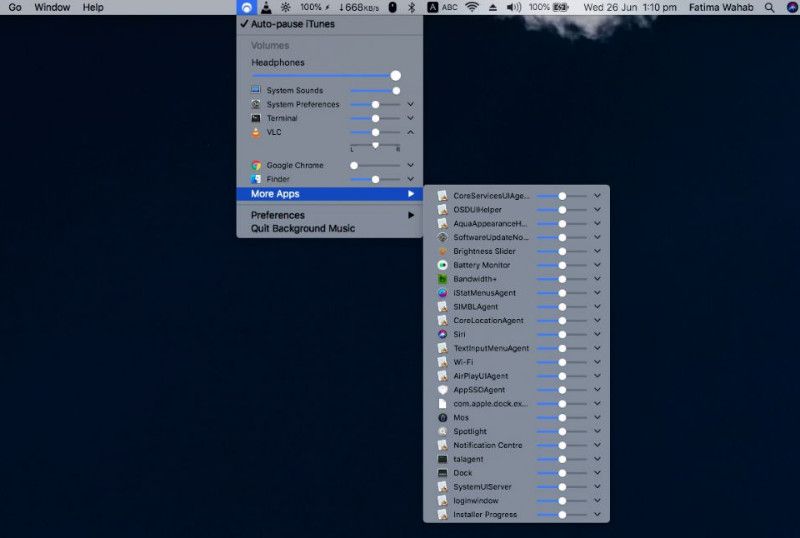
Del mismo modo, Background Music puede establecer el volumen específico de aplicaciones en macOS que no se están ejecutando. Debes ir al sub menú “Más aplicaciones” y verás una lista de todas las aplicaciones instaladas en tu sistema.
Igualmente, no importa si una aplicación puede reproducir sonido o no. El control de volumen de esta aplicación seguirá apareciendo.
Además de la gestión del nivel de volumen, Background Music también puede establecer el balance de los altavoces izquierdo/derecho. Haz clic en la flecha desplegable junto al control deslizante. Y verás otro control deslizante para ajustar los altavoces.
Se supone que esta aplicación imita el mezclador de volumen que tiene Windows. Ha sido parte del sistema operativo durante años y macOS no tiene nada alternativo ni novedoso. En cuanto a copiar la función, es una copia bastante buena ya que está limitada al volumen máximo que se ha configurado para el sistema.

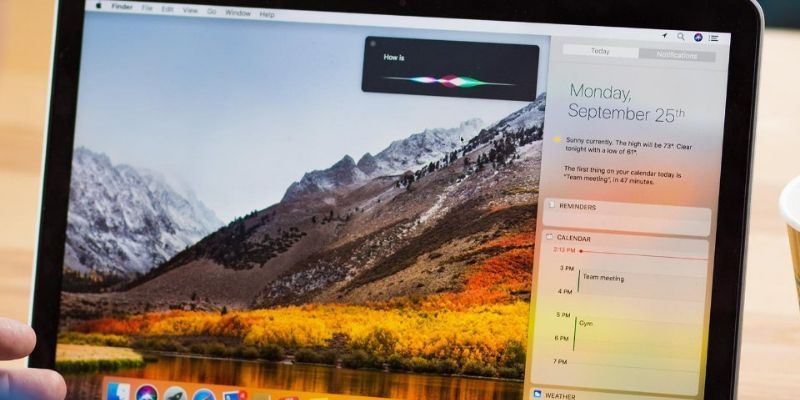
No me funciona el mezclador para la unica aplicacion que funciona es para spotify
Hola Samuel, qué tal?
Mira, eso puede deberse a ciertas compatibilidades del programa, ya que sus desarrolladores pueden haberse enfocado en darle soporte únicamente para las apps musicales más populares, como es el caso por ejemplo de Spotify. Sin embargo, aún tienes algunas alternativas, ya que te recomendamos que pruebes suerte con la app Sound Control.
Puedes descargarla sin ningún problema desde el siguiente enlace:
https://staticz.com/soundcontrol/
Fíjate qué tal te va con ella (la prueba es gratuita), y cualquier otra cosa nos comentas
Saludos!
Hola, he intentado buscarla en App Store pero no la encuentro, tengo Big Sur 11.4
Saludos
Hola Paz, qué tal?
El enlace concretamente de esta aplicación en App Store es el siguiente:
https://apps.apple.com/us/app/music-for-stores-simple-bgm/id1231382088?l=es
Sin embargo, es posible que no cumplas algunos de los requisitos planteados por Apple, que son los siguientes: macOS 11.0 o posterior y un Mac con el chip M1.
Si sigues con inconvenientes, y como le comentábamos a Samuel más arriba, te recomendamos que pruebes suerte con la app Sound Control.
Puedes descargarla sin ningún problema desde el siguiente enlace:
https://staticz.com/soundcontrol/
Fíjate qué tal te va con ella (la prueba es gratuita), y cualquier otra cosa nos comentas
Saludos!
Hola Augusto! Muchas gracias por tu atenta respuesta y por este artículo tan útil.
Te escribo para consultarte si Background Music sigue disponible, porque siguiendo el enlace que envías descargo una aplicación muy simple que solamente sirve para poner música de fondo.
Podrías por favor ayudarme con eso? Muchas gracias.
Hola Valentín, qué tal?
Al parecer como dices ya no está allí, pero puedes descargarla desde aquí:
https://github.com/kyleneideck/BackgroundMusic
Cualquier cosa nos comentas, saludos!
necesito es para macOS que app puedo usar? 🙂
Hola stiven_xd_, qué tal?
Puedes usar Background Music!
Es posible descargarla desde aquí:
https://github.com/kyleneideck/BackgroundMusic
Fíjate si con ella te va bien, saludos!